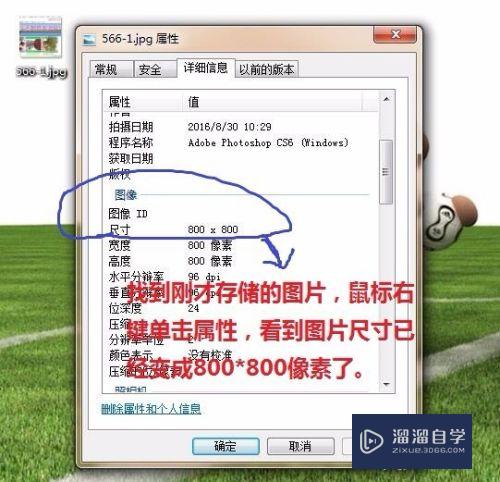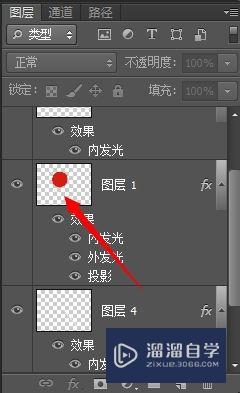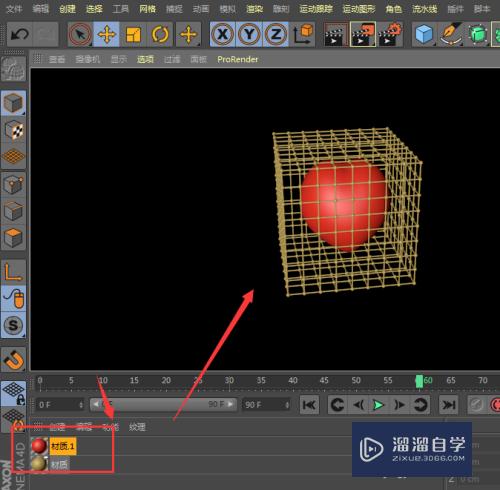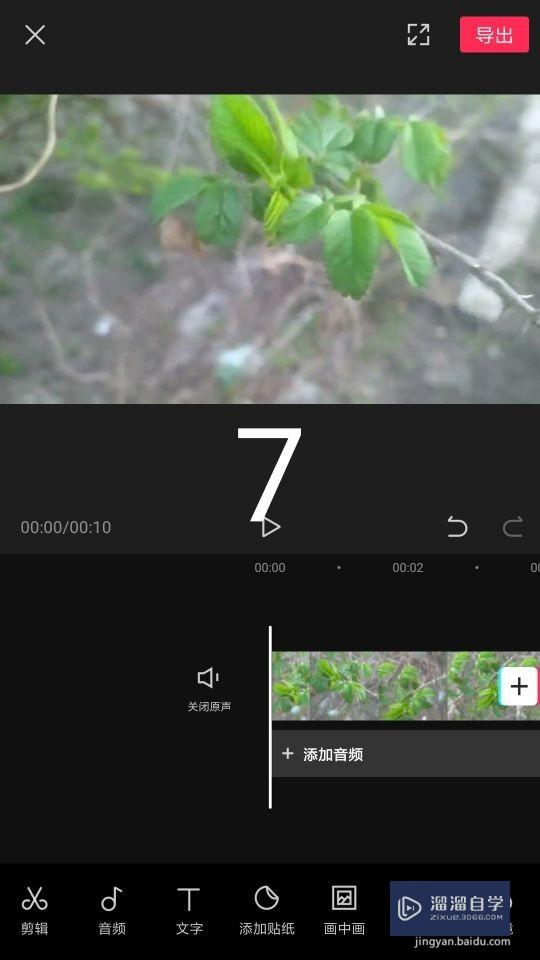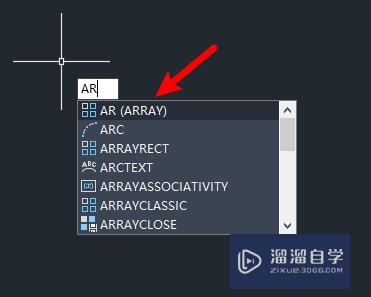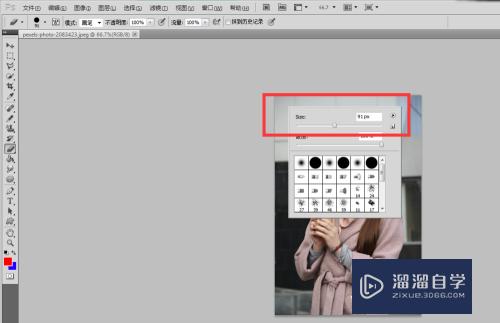如何用PS达到剪切蒙版的效果(ps剪切蒙版怎么弄)优质
在PS中。剪切蒙版算是一个比较基础的操作了。但是有部分小伙伴不知道该如何操作。那么这里小渲就带大家一起来学习下方法。希望能够给大家带来帮助。
想学习更多的“PS”教程吗?点击这里前往观看云渲染农场免费课程>>

工具/软件
硬件型号:小米 RedmiBookPro 14
系统版本:Windows7
所需软件:PS CS6
方法/步骤
第1步
点击打开一张图片。把背景上面的锁点掉。
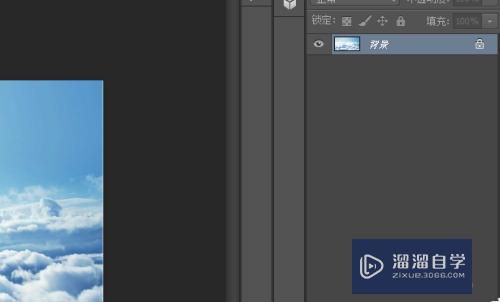
第2步
打击如图的矢量工具椭圆形。

第3步
效果的样子如图所示
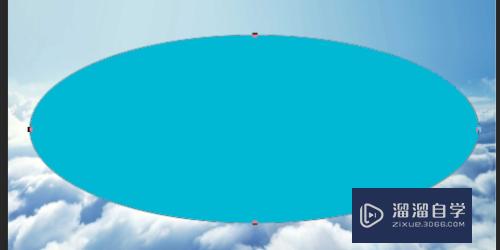
第4步
将这两个图层交换一下位置。
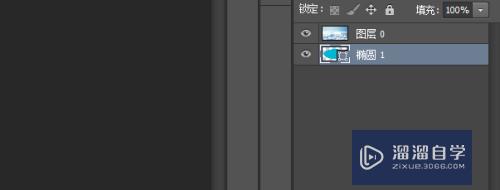
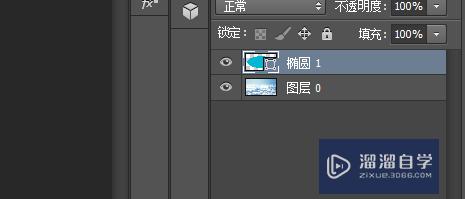
第5步
把鼠标移到中间。按住alt健
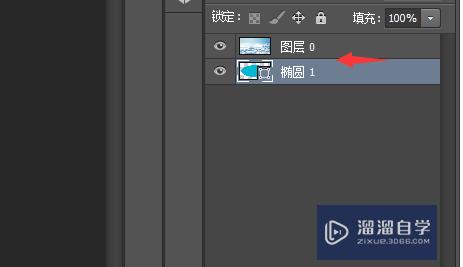
第6步
最后看到如图所示的一个剪切蒙版的效果。
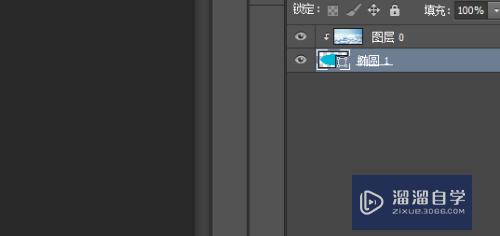
以上关于“如何用PS达到剪切蒙版的效果(ps剪切蒙版怎么弄)”的内容小渲今天就介绍到这里。希望这篇文章能够帮助到小伙伴们解决问题。如果觉得教程不详细的话。可以在本站搜索相关的教程学习哦!
更多精选教程文章推荐
以上是由资深渲染大师 小渲 整理编辑的,如果觉得对你有帮助,可以收藏或分享给身边的人
本文标题:如何用PS达到剪切蒙版的效果(ps剪切蒙版怎么弄)
本文地址:http://www.hszkedu.com/74787.html ,转载请注明来源:云渲染教程网
友情提示:本站内容均为网友发布,并不代表本站立场,如果本站的信息无意侵犯了您的版权,请联系我们及时处理,分享目的仅供大家学习与参考,不代表云渲染农场的立场!
本文地址:http://www.hszkedu.com/74787.html ,转载请注明来源:云渲染教程网
友情提示:本站内容均为网友发布,并不代表本站立场,如果本站的信息无意侵犯了您的版权,请联系我们及时处理,分享目的仅供大家学习与参考,不代表云渲染农场的立场!